b站清除缓存 B站如何清理手机缓存
更新时间:2024-02-05 08:55:30作者:yang
随着移动互联网的快速发展,手机已经成为我们生活中不可或缺的一部分,而随之而来的问题就是手机缓存的堆积。手机缓存是指在我们使用手机的过程中,手机应用程序为了提高响应速度而自动保存的一些临时数据。长时间不清理手机缓存会导致手机运行速度变慢,甚至出现卡顿和死机的情况。为了解决这个问题,很多人开始寻找清理手机缓存的方法。本文将介绍B站如何清理手机缓存,帮助大家解决这一困扰。
具体方法:
1.首先我们打开B站的手机端APP,在首页位置点击右下角的“我的”;
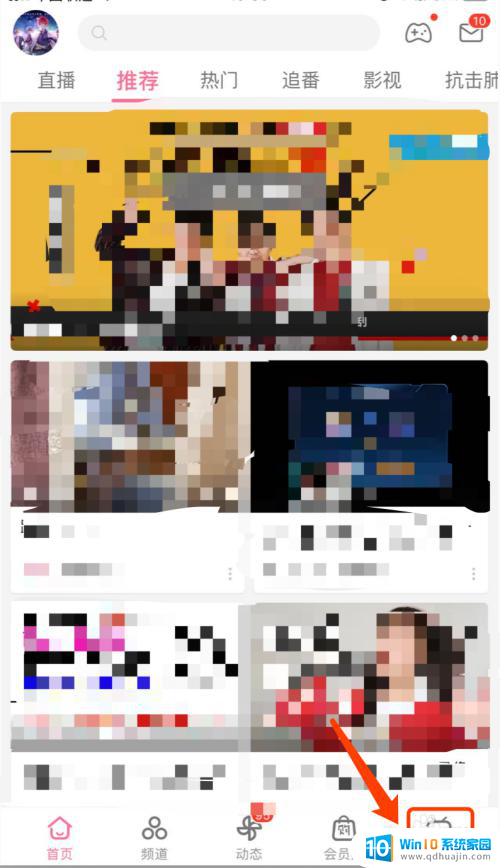
2.然后在我的页面选择右上角的“设置”图标;
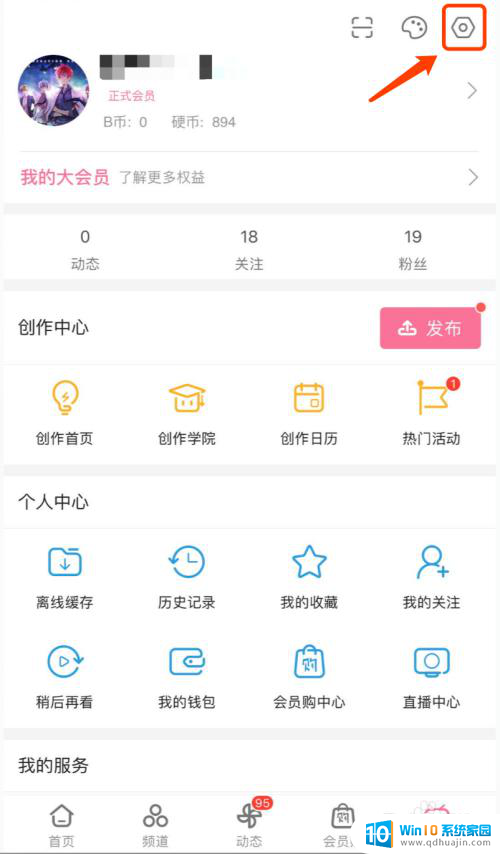
3.选择“缓存设置”;
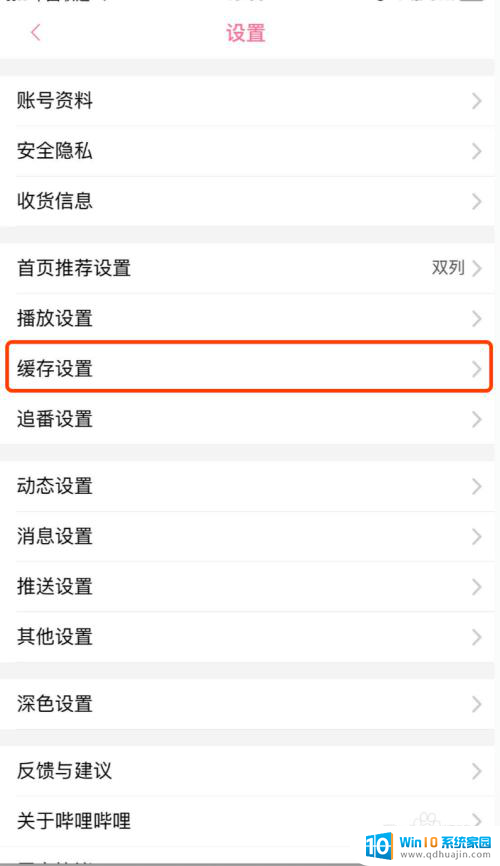
4.接着进入缓存设置以后,可以看到目前你使用的B站软件里占内存的类目。点击“清理缓存”的选项;
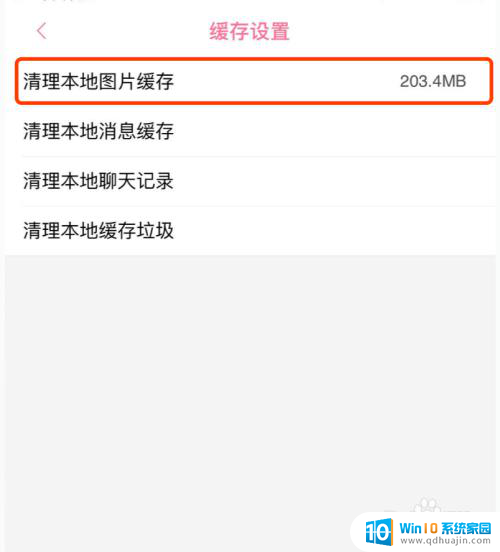
5.最后提示“清理成功”并且缓存为0.0MB时就可以了。
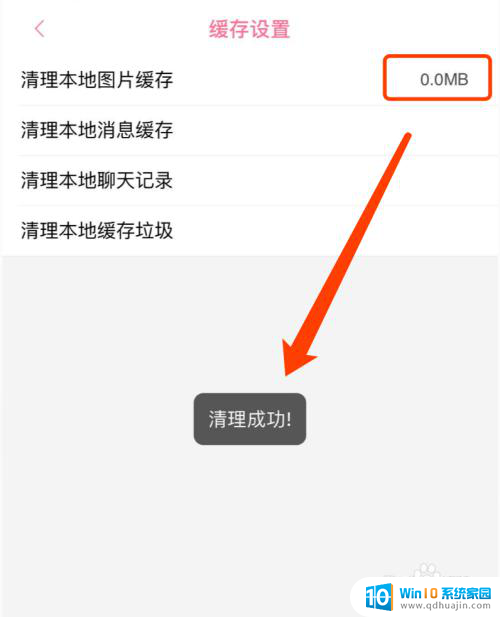
6.总结:
1、打开B站APP,在首页位置点击下方‘我的’;
2、点击右上角‘设置’图标;
3、选择‘缓存设置’,点击占缓存的类目进行清理;
4、最后提示‘清理成功’并且缓存内容为0即可。

以上就是B站清除缓存的全部内容,碰到同样情况的朋友们赶紧参照小编的方法来处理吧,希望能够对大家有所帮助。
b站清除缓存 B站如何清理手机缓存相关教程
热门推荐
电脑教程推荐
win10系统推荐
- 1 萝卜家园ghost win10 64位家庭版镜像下载v2023.04
- 2 技术员联盟ghost win10 32位旗舰安装版下载v2023.04
- 3 深度技术ghost win10 64位官方免激活版下载v2023.04
- 4 番茄花园ghost win10 32位稳定安全版本下载v2023.04
- 5 戴尔笔记本ghost win10 64位原版精简版下载v2023.04
- 6 深度极速ghost win10 64位永久激活正式版下载v2023.04
- 7 惠普笔记本ghost win10 64位稳定家庭版下载v2023.04
- 8 电脑公司ghost win10 32位稳定原版下载v2023.04
- 9 番茄花园ghost win10 64位官方正式版下载v2023.04
- 10 风林火山ghost win10 64位免费专业版下载v2023.04